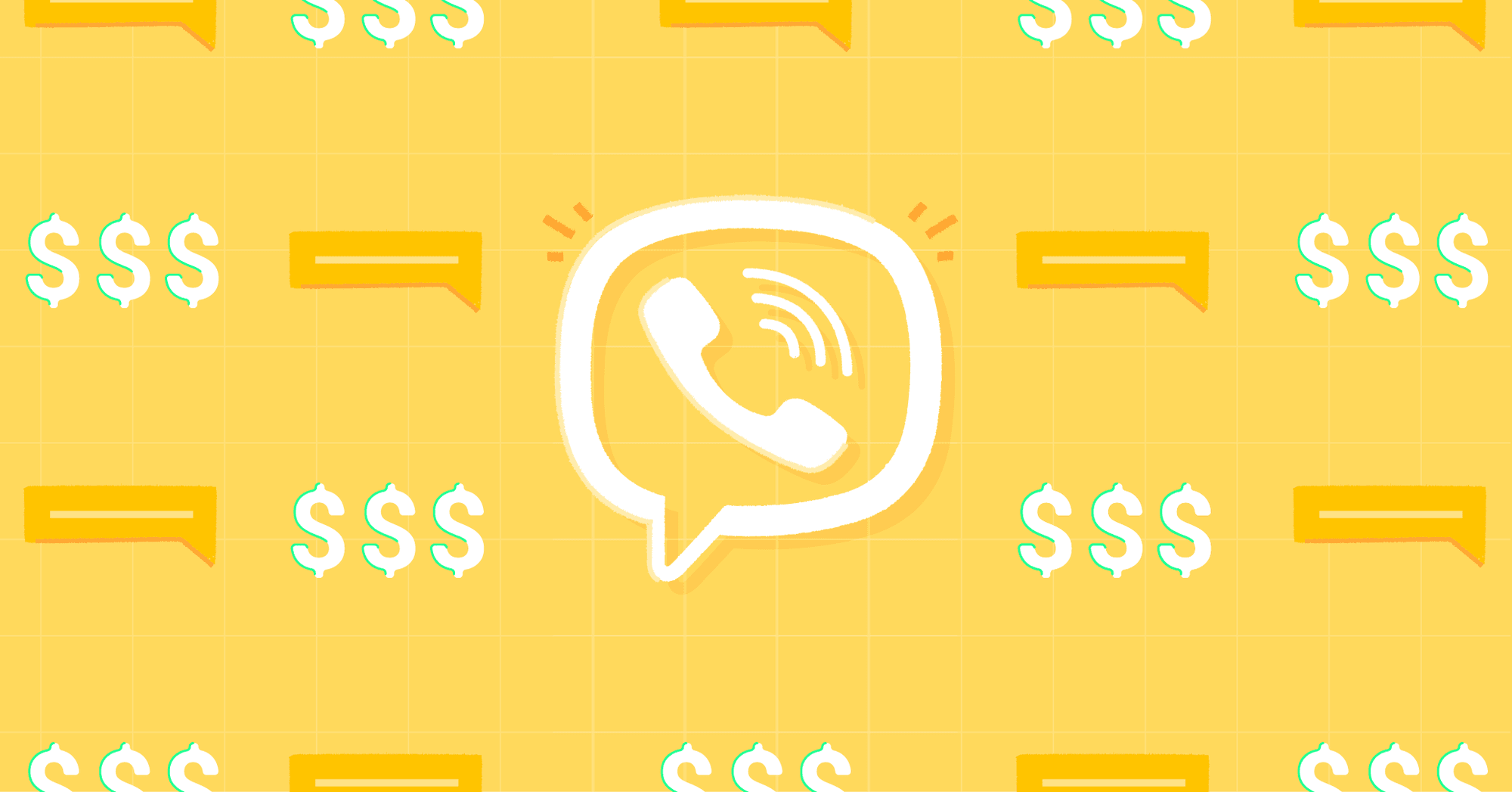Sapevate che Google ha un proprio servizio di comunicazione aziendale, Google Business Profile? Che siate una piccola impresa o una grande azienda, Google Business Messages è uno strumento prezioso per migliorare la vostra presenza online e il coinvolgimento dei clienti. In questa guida definitiva, approfondiremo i vantaggi dell'utilizzo di Google Business Messages, il suo funzionamento e le migliori pratiche da seguire.

Che cos'è Google Business Messages?
Google Business Messages è un servizio di messaggistica online gratuito utilizzato dalle aziende per chattare con i clienti che li contattano da diversi punti di accesso a Google. I clienti possono avviare una chat con voi semplicemente cercando la vostra attività su Google.
Inoltre, i clienti non hanno bisogno di conoscere il nome della vostra azienda per scoprirvi e inviarvi messaggi. Potrebbero cercare la categoria del vostro prodotto o servizio e trovarvi tra i risultati della ricerca, il che contribuisce ad ampliare il vostro pubblico.
Grazie alla facilità con cui è possibile avviare una conversazione, Google Business Messages può aumentare la soddisfazione dei clienti, in quanto i clienti nuovi ed esistenti possono raggiungere la vostra azienda senza problemi.
Google Business Messages è stato rilasciato nel 2017 con il nome di Google My Business Messaging. Si trattava del servizio di messaggistica di Google My Business, uno strumento per le aziende per gestire la propria presenza su Google.
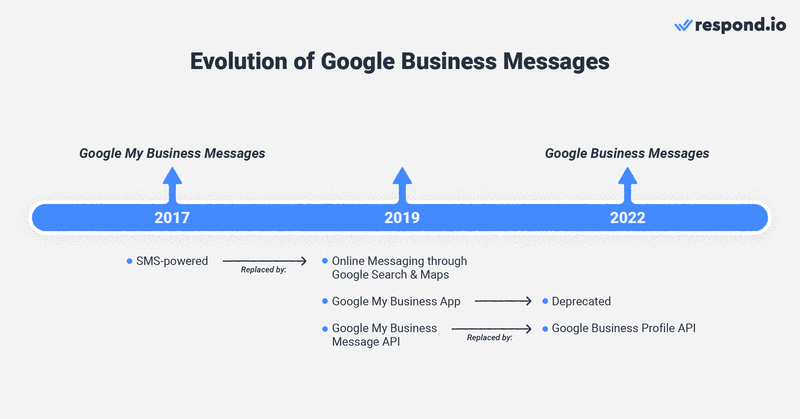
Proprio come nel presente, i clienti potevano visitare il vostro annuncio commerciale su Google e cliccare sul pulsante "Messaggio" per iniziare una conversazione. Ma all'epoca c'era una differenza sostanziale: Le aziende ricevevano Google My Business Messages tramite SMS.
La situazione è cambiata a marzo 2019: la messaggistica di SMS è stata rimossa e sono stati rilasciati due nuovi prodotti: L'app mobile di Google My Business per le piccole imprese e Google My Business Message API per le grandi aziende che vogliono integrare il canale nel loro stack tecnologico.
All'inizio del 2022, Google My Business è stato sostituito da Google Business Profile , l'equivalente di un account Google Business. Pertanto, l'app Google My Business è stata deprecata insieme alle API di Google My Business.
Il servizio di messaggistica è stato rinominato Google Business Messages, accessibile su desktop e mobile. Inoltre, è stato rilasciato Google Business Profile API per integrare la funzione con software di terze parti.
Successivamente, parleremo della popolarità di Google Business Messages.
Google Business Messages: Mercati chiave
Oggi Google detiene oltre il 90% della quota di mercato mondiale dei motori di ricerca, diventando il principale browser web nella maggior parte dei Paesi. Non si tratta di una tendenza emergente: è così da circa due decenni.
Solo pochi Paesi non hanno accesso a Google, tra cui la Cina. Anche se Safari è la scelta preferita negli Stati Uniti e in Giappone, Google è un secondo posto in entrambi i Paesi.
L'enorme portata di Google è sicuramente la sua risorsa migliore. Per questo motivo, un posizionamento elevato su Google Business Profile può potenzialmente ricevere molte richieste mensili di clienti tramite Google Business Messages.
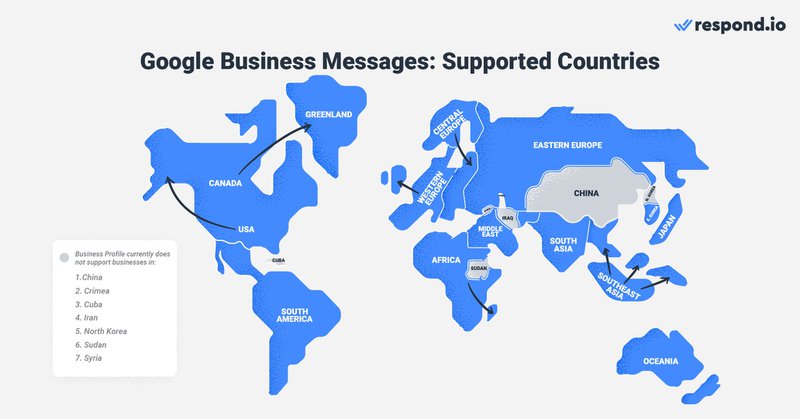
Poiché Google Business Profile è supportato anche in un lungo elenco di paesi, è molto probabile che abbiate accesso a Google Business Messages.
Come si può vedere, Google Business Messages ha il sopravvento rispetto ad altri canali di messaggistica che semplicemente non possono competere con la visibilità offerta da Google.
Se credete nel potenziale di un canale di messaggistica alimentato dal motore di ricerca numero 1 al mondo, continuate a leggere. Vi spiegheremo alcuni punti da tenere a mente prima di iniziare a usare Google Business Messages.
Google Business Messages: Panoramica dell'account
Come forse sapete, Google Business Messages non è un'app indipendente come WhatsApp o Telegram. È un servizio di messaggistica per le aziende con un Business Profile su Google. Come per la maggior parte degli account di messaggistica aziendale, Google ha una serie di regole per evitare che le aziende facciano spam ai clienti.
In questa sezione, conoscerete queste regole e la casella di posta da utilizzare per inviare e ricevere messaggi con Google Business Messages.
Cosa c'è da sapere
Per cominciare, Google incoraggia le aziende a rispondere in meno di 24 ore. In caso contrario, il pulsante Messaggio verrà disattivato, anche se è possibile attivarlo di nuovo manualmente dalla dashboard di Google Business Profile .
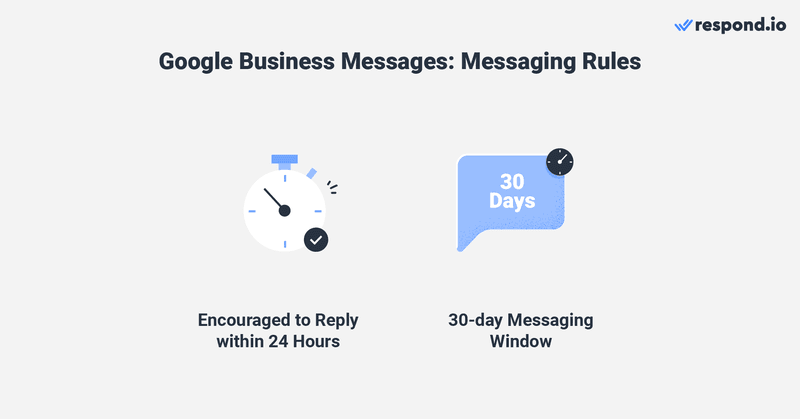
Inoltre, esiste una generosa finestra di messaggistica di 30 giorni durante la quale un'azienda può inviare messaggi a un cliente senza alcuna restrizione. Allo scadere di questa finestra, l'azienda non può più inviare messaggi al cliente, a meno che quest'ultimo non riavvii la finestra di messaggistica inviando un messaggio.
Nella prossima sezione, discuteremo le diverse opzioni di casella di posta elettronica disponibili per gestire le conversazioni con i clienti.
Google Business Messages Inbox rispetto a una casella di posta di terze parti
Le aziende possono utilizzare una delle seguenti caselle di posta elettronica di Google Business Messages per leggere e rispondere ai messaggi: La casella di posta elettronica di Google Business Profile o una casella di posta elettronica di terzi collegata a Google Business Messages API .
La casella di posta elettronica di Google Business Profile si trova nella dashboard di Google Business Profile . È gratuita e accessibile su desktop e telefoni Android e iOS.
Questa casella di posta supporta più proprietari e gestori che possono chattare con i clienti tramite Google Business Messages. I proprietari di Google Business Profile sono responsabili dell'aggiunta e della rimozione di proprietari e manager.
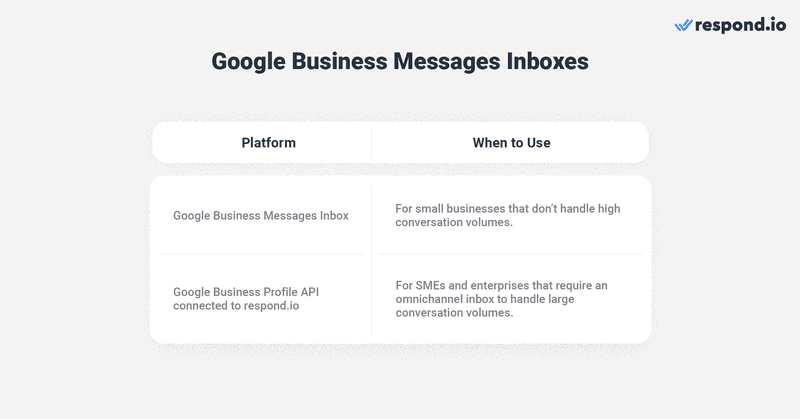
Nonostante il supporto multi-agente, questa casella di posta è sorprendentemente semplicistica. Mancano gli strumenti organizzativi di base, come i tag o le etichette per la segmentazione, e le possibilità di automazione sono limitate ai messaggi di benvenuto e ai menu delle FAQ.
Ad esempio, le aziende non saranno in grado di creare strategie di routing e di assegnazione automatica delle chat. Gli agenti dovranno invece scegliere manualmente le conversazioni che si presentano. Queste funzioni sono sufficienti per gestire bassi volumi di conversazioni, rendendo questa casella di posta elettronica adatta solo alle piccole imprese.
Le PMI e le imprese hanno bisogno di una soluzione scalabile per gestire sistematicamente grandi volumi di conversazioni. L'ideale sarebbe utilizzare Google Business Messages API . Poiché è solo un API e non ha un'interfaccia, le aziende devono collegarlo a un software di gestione delle conversazioni con i clienti come respond.io per inviare e ricevere messaggi.
Indipendentemente dalla scelta della casella di posta, dovrete prima impostare Google Business Messages. Vi mostreremo come fare nella prossima sezione.
Come impostare Google Business Messages
Se possedete un dispositivo Google Business Profile, potreste aver già impostato Google Business Messages, in quanto ciò può essere fatto durante il processo di richiesta di Google Business Profile . Se non avete ancora accesso al servizio, non preoccupatevi.
In questa sezione vi mostreremo come impostare Google Business Messages durante il processo di candidatura sopra menzionato e dalla dashboard di Google Business Profile .
Impostare Google Business Messages durante l'applicazione Google Business Profile
Per creare un account Google Business Profile, è necessario un account personale. Supponendo che ne abbiate già uno, seguite questi passaggi per creare un account Google Business Profile.
1. Andate sul sito web dell'applicazione Google Business.
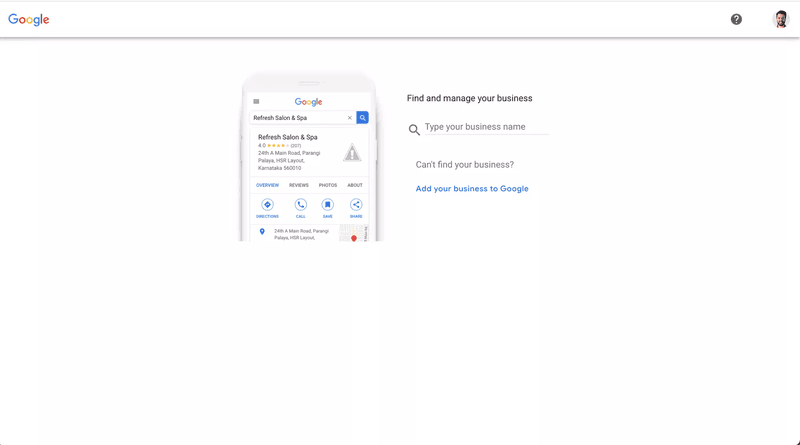
2. Inserite i dettagli della vostra attività. Per arricchire il vostro profilo Google Business Profile, dovrete fornire informazioni sull'attività, come la descrizione del profilo aziendale. È possibile omettere alcune informazioni, ma il nome e la categoria dell'azienda sono obbligatori.
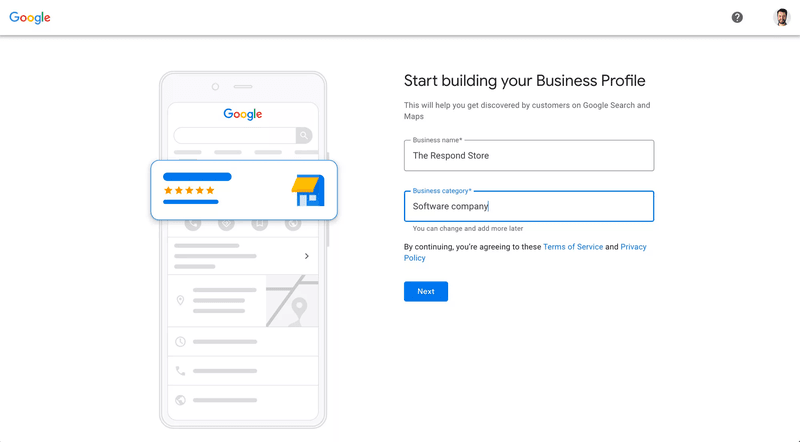
Non dimenticate di inserire l'ubicazione della vostra attività se intendete avere Google Maps come punto di ingresso a Google Business Messages . Questo è particolarmente importante per i marchi con una vetrina o una sede fisica.
3. Verificate il vostro Google Business Profile. È possibile ottenere il codice di verifica tramite SMS o una chiamata vocale automatica.
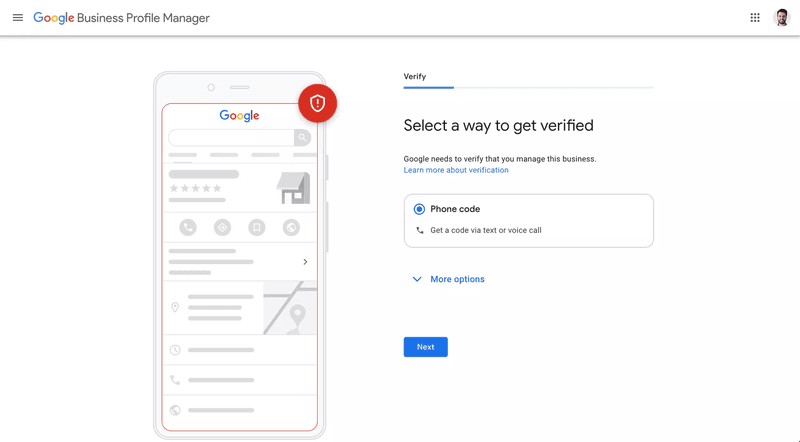
4. Aggiungere la messaggistica. È sufficiente lasciare attivata la barra di accettazione dei messaggi per avere accesso alla messaggistica di Google Business dopo la procedura di iscrizione.
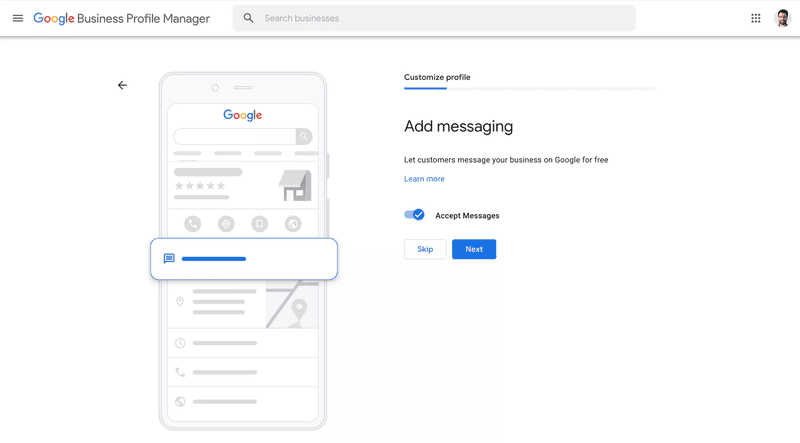
Poi, vi verrà chiesto di fornire alcune informazioni aziendali secondarie facoltative, come una descrizione dell'attività, gli orari di lavoro e le immagini della vostra attività. Dovreste prendere in considerazione la possibilità di inserire queste informazioni per dare credibilità al vostro marchio e renderlo più attraente per i clienti.
Dopo aver completato questi passaggi, sarete reindirizzati alla vostra dashboard di Google Business Profile , dove potrete personalizzare ulteriormente le informazioni sulla vostra attività o iniziare a rispondere a Google Business Messages.
Possedete un Google Business Profile ma non avete ancora accesso a Google Business Messages? Continuate a leggere per scoprire come risolvere il problema.
Impostare Google Business Messages dalla dashboard di Google Business Profile
Le aziende possono impostare Google Business Messages anche dalla dashboard di Google Business Profile . Accedete a Google Business Profile cercando la frase "my business" o il nome della vostra azienda su Google Search o Google Maps.
I profili Google Business sono accessibili su telefoni e desktop, quindi vi mostreremo come controllare Google Business Messager da entrambi i dispositivi.
Da un telefono:
- Accedere a Google Business Profile.
- ClientiTap.
- Toccare Messaggi.
- Selezionare Attiva la chat.
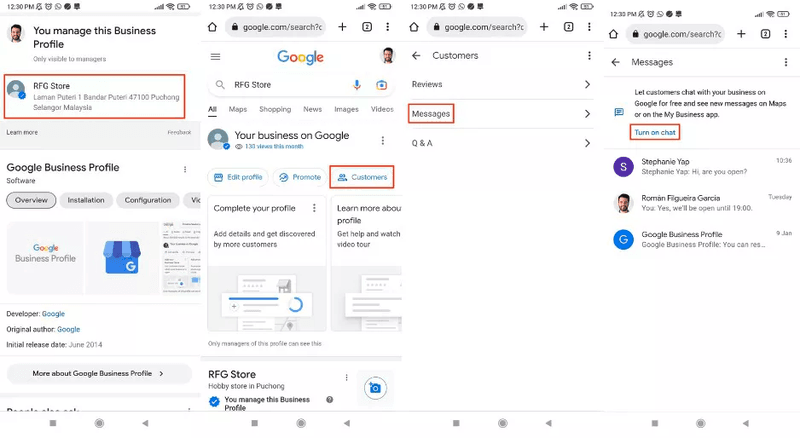
Da un desktop:
1. Accedere a Google Business Profile.
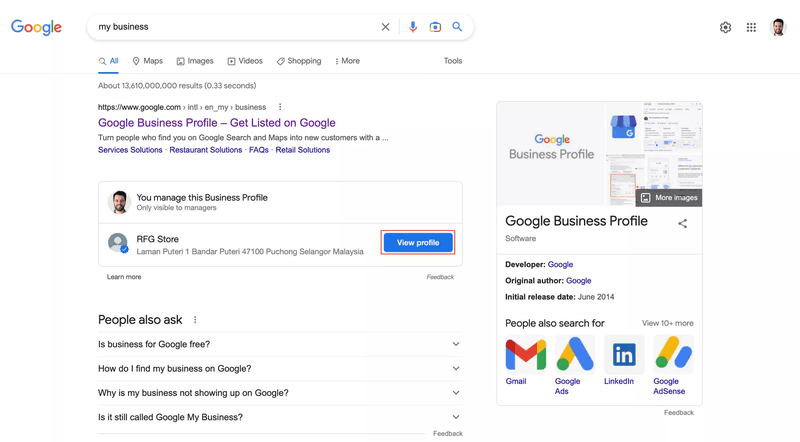
2. Fare clic su Messaggi.
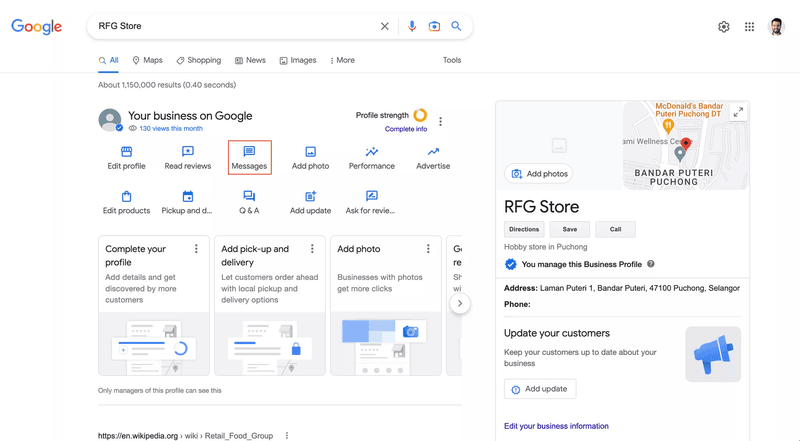
3. Selezionare Attiva la chat.
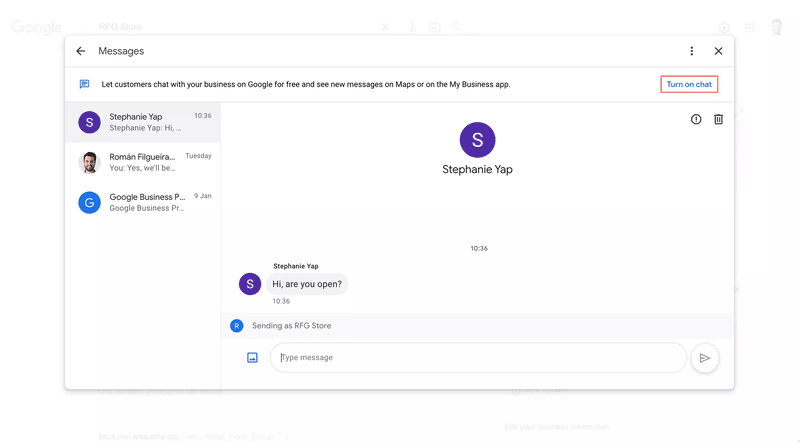
Ora che avete abilitato la messaggistica di Google Business, potete scegliere di rimanere con la casella di posta nativa gratuita e iniziare a chattare immediatamente o collegare Google Business Messages API a un software di gestione delle conversazioni con i clienti come respond.io.
Abbiamo poi delineato alcune best practice per avviare una chat e rispondere ai messaggi.
Le migliori pratiche di Google Business Messages
Per utilizzare appieno Google Business Messages , è necessario conoscere le modalità con cui i clienti possono avviare una chat con la vostra azienda e come potete leggere e rispondere ai messaggi dei clienti.
Aiutate i clienti a trovarvi: Google Business Messages Punti di ingresso
Gli entry point sono punti di contatto che i clienti possono utilizzare per avviare conversazioni con la vostra azienda attraverso Google Business Messages. Esistono più punti di ingresso per le diverse fasi del percorso del cliente.
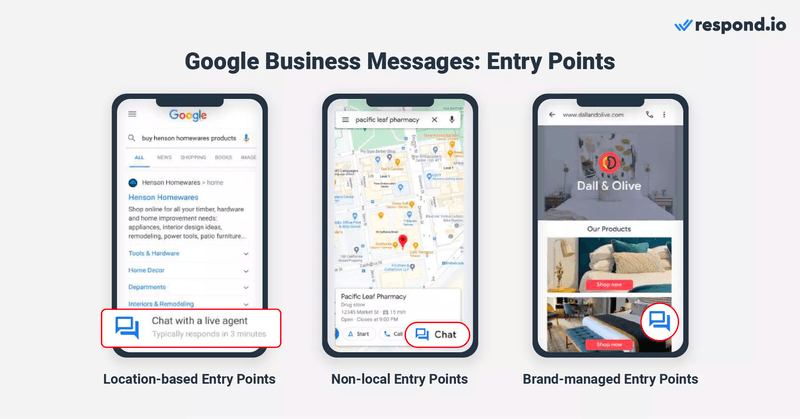
Ad esempio, il punto di ingresso di Maps è per i clienti che cercano un'attività commerciale pertinente nelle loro vicinanze, mentre un widget di chat di Google Business Messages è per i clienti che sono già sul sito web di un'azienda.
I clienti possono accedere ai punti di accesso solo tramite iPhone o dispositivi Android. Inoltre, i clienti devono avere installato l'app Google Maps per sbloccare il pulsante Chat su qualsiasi punto di accesso e chattare con le aziende.
Poi spiegheremo i punti di ingresso basati sulla localizzazione, quelli non locali e quelli gestiti dal marchio.
Punti di accesso basati sulla posizione
I punti di accesso basati sulla localizzazione si basano sulla posizione. Sono utili alle aziende per farsi scoprire dai nuovi clienti della zona.
I clienti troveranno un pulsante Chat quando la loro ricerca visualizza più aziende in una certa area (Local Pack), quando trovano il vostro annuncio commerciale su Google Maps o quando trovano la vostra posizione tramite Google Search.
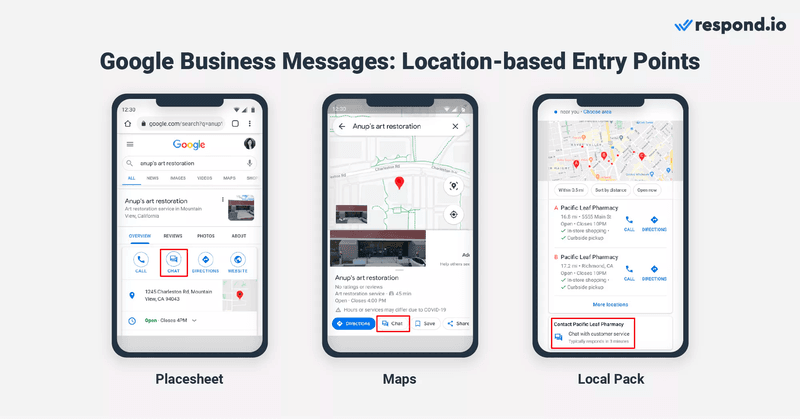
È sufficiente premere il pulsante Chat per aprire automaticamente una conversazione con voi. Respond.io supporta i punti di accesso basati sulla posizione. Assicuratevi di averli abilitati prima di integrarli con respond.io o con qualsiasi altra applicazione di terze parti.
Punti di ingresso non locali
A differenza dei punti di accesso alla posizione di Google Business Messages', i punti di accesso non locali non si basano sulla posizione. Vengono utilizzati dai clienti che usano Google Search per trovare la vostra attività.
I clienti possono utilizzare questo tipo di punto di ingresso quando vi scoprono attraverso annunci di ricerca, link al sito o featured snippet sull'azienda in Google Search. Dopo aver cercato la vostra attività, gli utenti avranno a disposizione un pulsante per chattare immediatamente con voi.
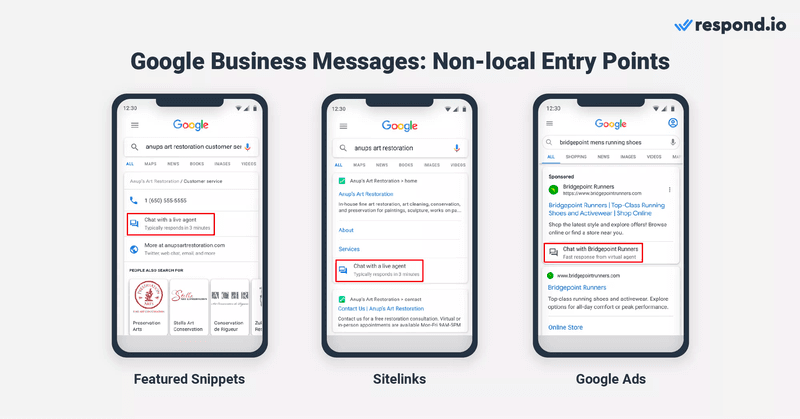
Ecco come abilitare i punti di ingresso non locali. Al momento, respond.io non si integra con i punti di ingresso non locali. Se si desidera che ciò avvenga in futuro, richiedere questa funzionalità qui.
Punti di ingresso gestiti dal marchio
Le aziende possono attivare punti di accesso gestiti dal marchio per Google Business Messages sulle proprietà digitali che gestiscono o di cui sono proprietarie. I punti di accesso gestiti dal marchio consentono di effettuare conversazioni da URL, link o siti Web incorporati, nonché da widget di chat integrati in un sito Web.
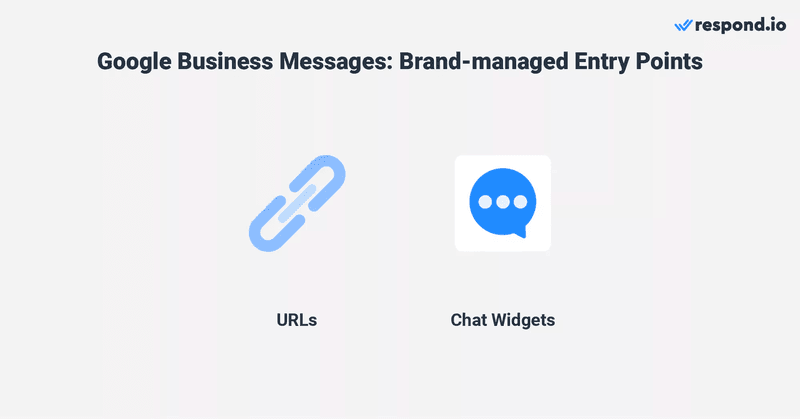
Sono utilizzati dai clienti che inviano messaggi a un'azienda direttamente sul suo sito web. Una volta abilitati i punti di accesso gestiti dal marchio, è possibile creare un widget di chat di Google Business Messages con respond.io e aggiungerlo al sito.
Come si può vedere, c'è molto da dire quando si tratta di impostare i punti di ingresso di Google Business Messages . Tuttavia, rispondere ai messaggi dei clienti è abbastanza semplice.
Come inviare messaggi ai clienti
Ogni volta che un cliente vi invia un messaggio, riceverete una notifica nella vostra casella di posta di Google Business Profile e una notifica push sul vostro telefono. A seguire vi mostreremo come rispondere ai clienti.
Il modo più semplice per rispondere al messaggio di un cliente è toccare la notifica push, in quanto si verrà reindirizzati alla chat.
Se si desidera visitare la casella di posta in arrivo in qualsiasi altro momento, è possibile farlo in diversi modi. Iniziare aprendo la dashboard di Google Business Profile . Da un desktop, fare clic su Visualizza profilo > Messaggi. Da un telefono, toccare il nome dell'azienda > Clienti > Messaggi.
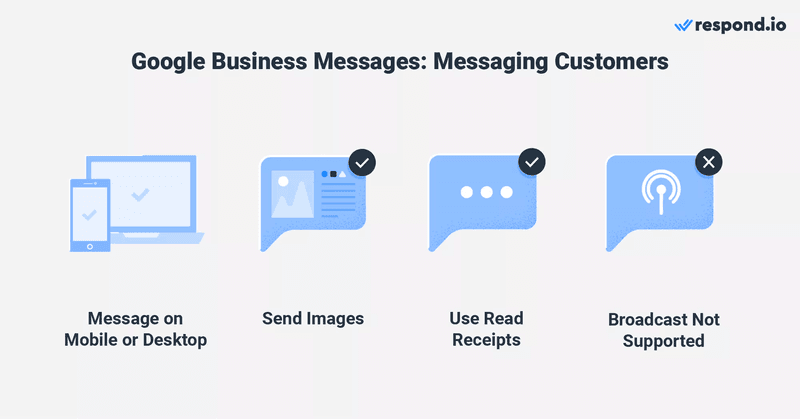
In alternativa, aprite Google Maps e inserite il nome della vostra azienda e la città nella barra di ricerca. Da un desktop, fare clic su Gestisci il tuo Business Profile. Quindi, fare clic su Messaggi. Da un telefono, toccare il proprio sito Google Business Profile. Quindi, selezionare Clienti > Messaggi.
Se avete seguito uno dei passaggi precedenti, ora avrete accesso alla casella di posta di Google Business Profile . Oltre ai messaggi di testo, sia le aziende che i clienti possono inviare foto dalle loro fotocamere o gallerie di immagini.
Google Business Messages: Messaggistica 1:1
Fortunatamente, la messaggistica di Google Business supporta le ricevute di lettura sia per i clienti che per le aziende, per indicare se un messaggio è stato letto dopo essere stato consegnato. Ecco alcuni suggerimenti per sfruttare al meglio questa comunicazione one-to-one.
In primo luogo, rispondete prontamente alle richieste di informazioni. Google Business Profile fornisce ai clienti tempi medi di prima risposta per vedere quanto tempo impiegate a rispondere. Mantenere un buon tempo medio di prima risposta può contribuire a promuovere la fiducia e il coinvolgimento.
Considerate poi la possibilità di creare messaggi di benvenuto automatici e menu di domande frequenti, in modo che i clienti si sentano ascoltati e possano ottenere rapidamente le risposte alle domande più comuni, per un'ottima customer experience.
Google Business Messages: Messaggistica di gruppo e broadcast
Al momento, Google Business Messages non supporta la messaggistica di gruppo. Non è nemmeno un canale di messaggistica ottimale per le trasmissioni, poiché la finestra di 30 giorni non può essere superata.
Per questo motivo, non è sempre possibile rivolgersi a un pubblico segmentato con messaggi di massa su questo canale. Se non siete sicuri che questo servizio faccia per voi, la sezione finale vi aiuterà a decidere.
Dovreste usare Google Business Messages?
Questo servizio di messaggistica ha un grande potenziale grazie a punti di ingresso strategici per i clienti come Google Search e Google Maps. Senza contare che Google ha un'enorme base di utenti a livello mondiale. Essendo il motore di ricerca preferito in tutto il mondo, offre una visibilità senza pari.
I negozi con una sede fisica dovrebbero assolutamente richiedere un Google Business Profile e abilitare Google Business Messages. Si tratta di un canale di messaggistica aggiuntivo che può essere utile per aiutare i nuovi clienti della zona a scoprirvi.
Le aziende senza sede fisica non possono attivare punti di ingresso basati sulla localizzazione. Tuttavia, i punti di ingresso non locali e gestiti dal marchio possono ancora apportare valore ad alcune aziende.
Purtroppo, la casella di posta di Google Business Messages non sembra uno strumento pensato per le medie e grandi imprese.
È possibile superare le limitazioni di questa casella di posta collegando Google Business Messages a un software di messaggistica omnichannel per le conversazioni con i clienti come respond.io, insieme ad altri canali di messaggistica come WhatsApp, Facebook Messenger o Telegram.
Oltre alla messaggistica, le aziende utilizzano respond.io per creare automatismi complessi, monitorare le prestazioni degli agenti, integrare i loro CRM e altro ancora. Per iniziare, registrate un account respond.io e collegate Google Business Messages API .

Ulteriori letture
Se avete trovato interessante questo articolo, ecco altre letture che potrebbero piacervi:
- Le migliori applicazioni di messaggistica per le aziende
- Tutto quello che c'è da sapere sul Widget Omnichannel
- WhatsApp Business API Prezzi: La guida definitiva